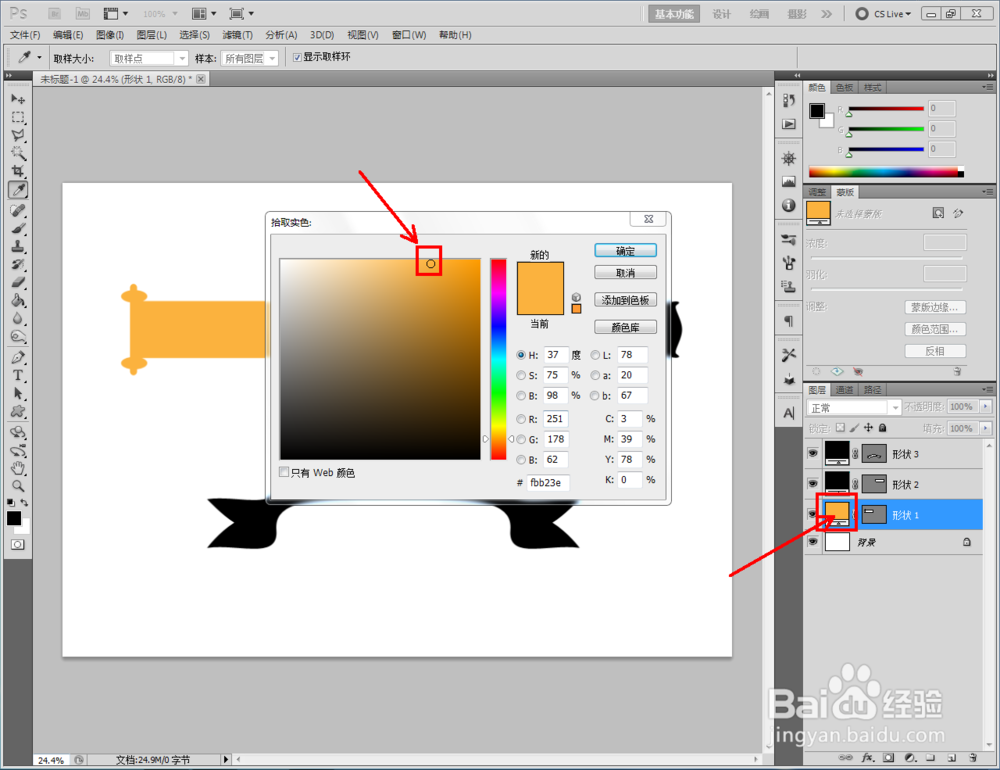1、打开photoshop CS5软件,新建一个ps文档;

2、点击【自定义形状工具】,点击【设置待创建的形状】,弹出形状选项栏;

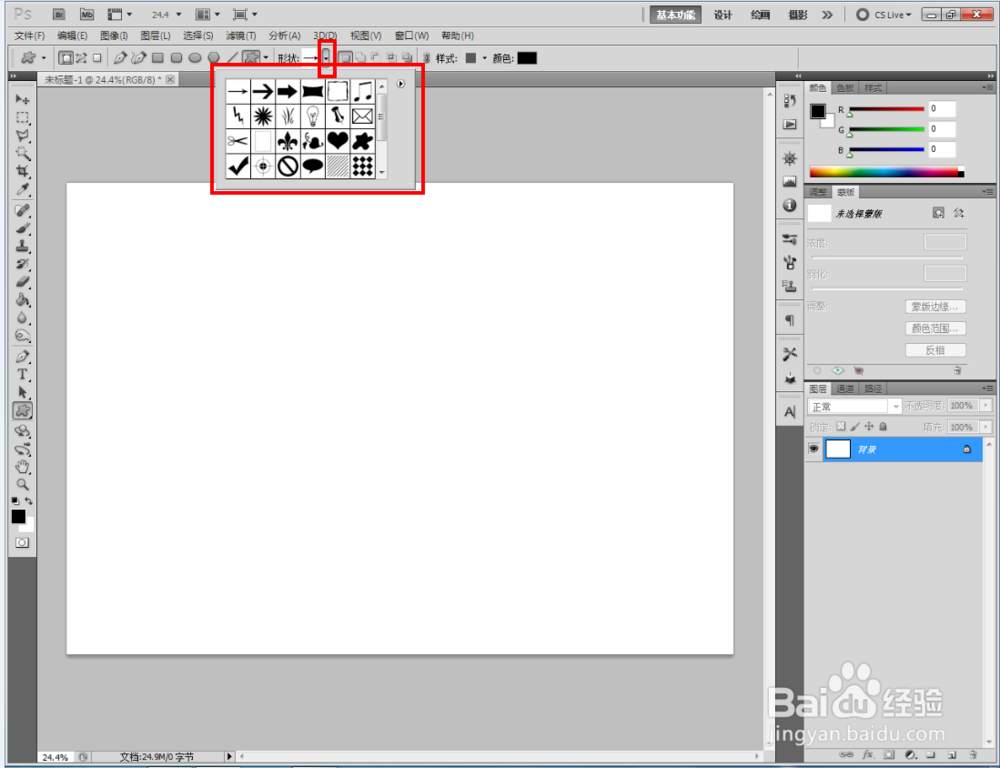
3、点击图示小三角-【横幅和奖品】,追加横幅和奖品图案到选择形状选项栏中;



4、选择形状选项栏中的横幅形状,绘制出横幅图案;



5、双击横幅图案图层前面的色块,给横幅设置不同的颜色即可。
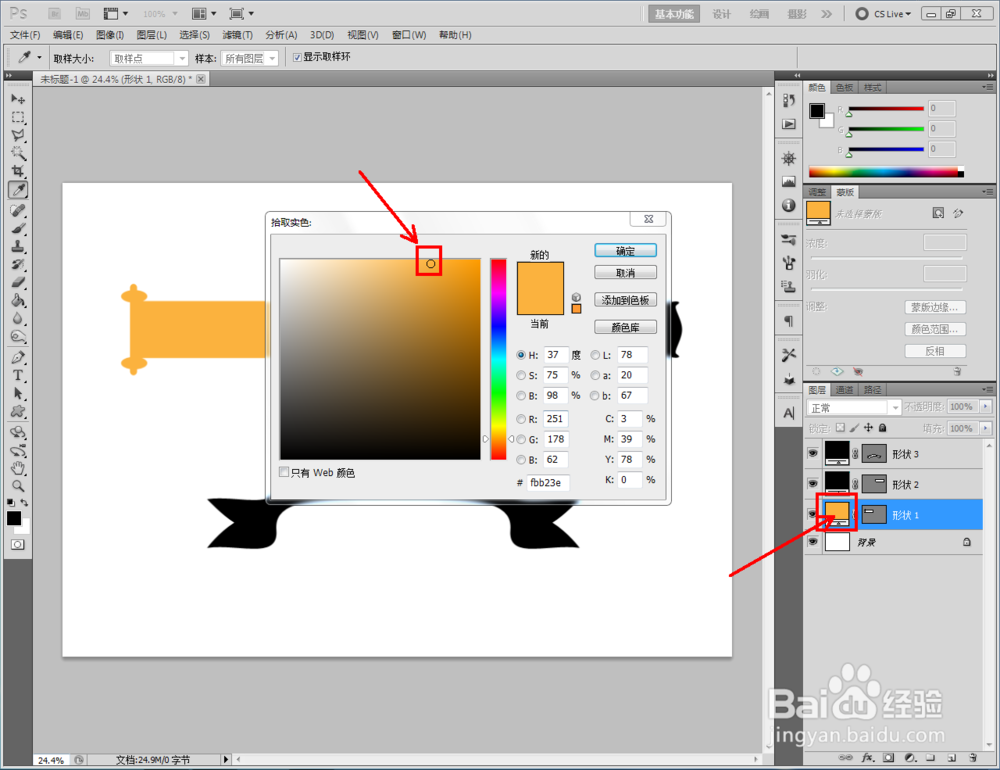

时间:2024-10-12 06:10:09
1、打开photoshop CS5软件,新建一个ps文档;

2、点击【自定义形状工具】,点击【设置待创建的形状】,弹出形状选项栏;

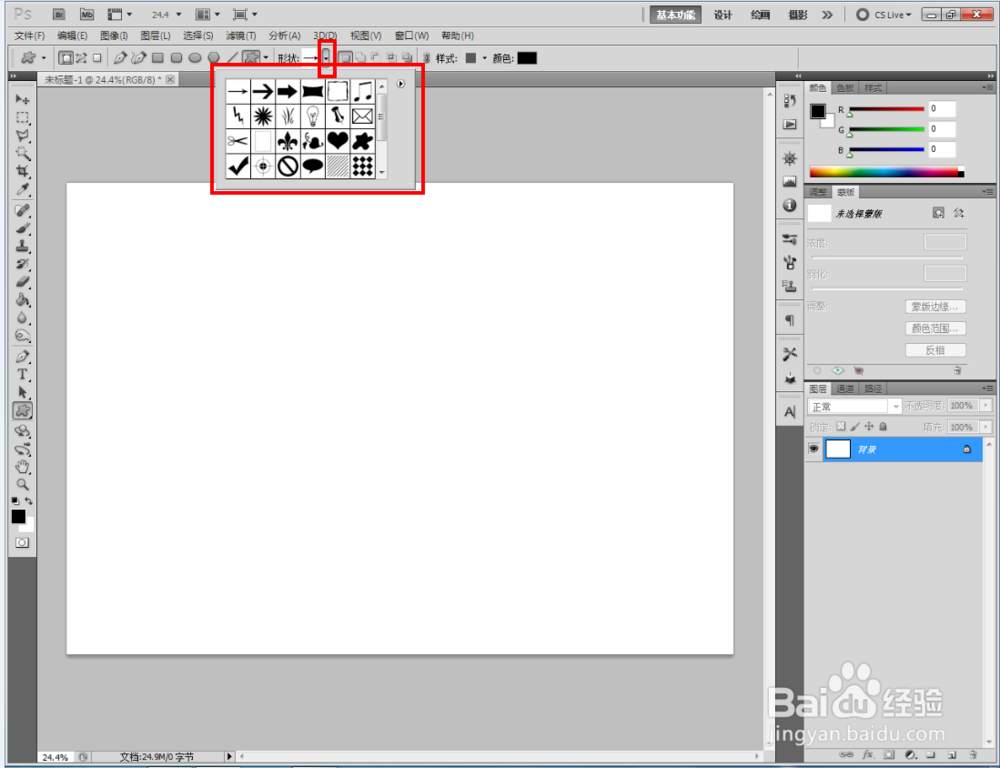
3、点击图示小三角-【横幅和奖品】,追加横幅和奖品图案到选择形状选项栏中;



4、选择形状选项栏中的横幅形状,绘制出横幅图案;



5、双击横幅图案图层前面的色块,给横幅设置不同的颜色即可。